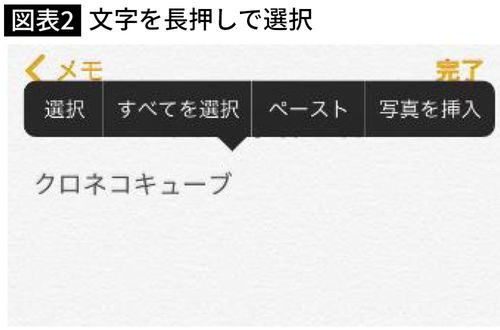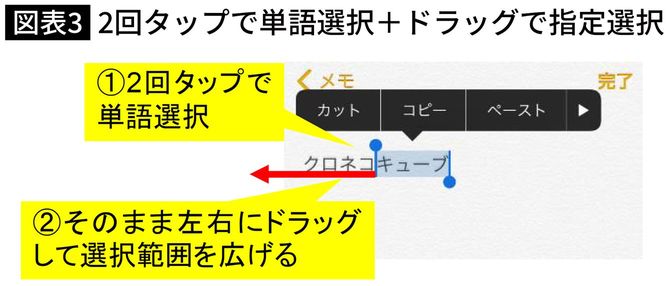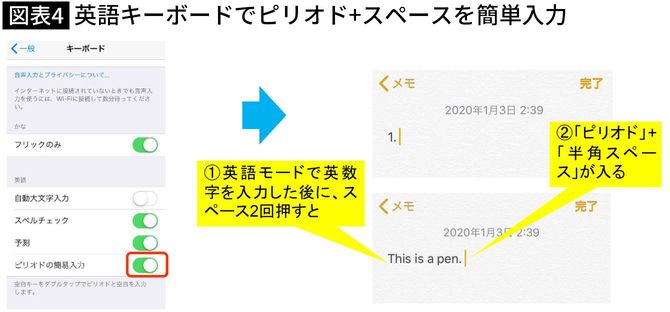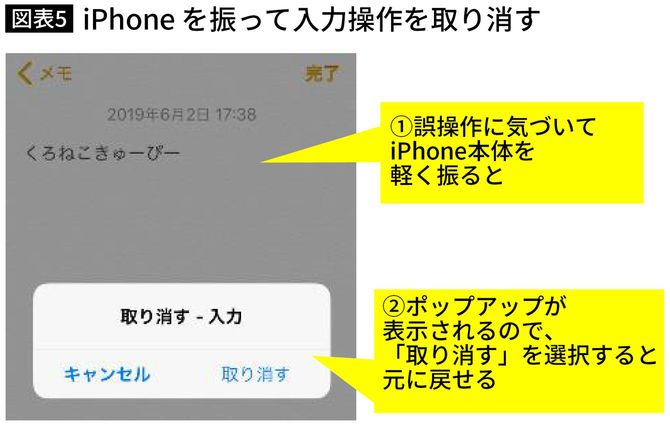1.知らないとマズい文字選択・入力の基本技
文字の選択と入力は、スマホを使う上で最も利用頻度の高い基礎技術といってもいいでしょう。ネット検索や文章作成のほか、ありとあらゆる作業に関わってきます。したがって、ここを工夫することができれば、恒常的な改善効果が期待できるはずです。
以下にスマホの文字選択と入力に非常に役立つ、超便利技を紹介したいと思います。
文字を1回タッチでカーソル表示
文字を1回タッチするとカーソルが表示され、文字入力できる状態になります。
文字を長押しで選択
文字を長押しすると、選択メニューが表示され、部分選択や全選択、ペースト、写真を挿入、などを選べるようになります。ここまでは多くの人がすでに使いこなしているのではないでしょうか。
2回タップで単語選択+ドラッグで指定選択
単語を2回タップすると、その単語が選択された状態になります。その後、カット・コピー・ペーストなどを選択できるようになります。
さらにそのまま指を離さず左右にドラッグすると、タップした場所を起点に選択範囲を広げられます。
いずれも、その後カット・コピー・ペーストにつなげられるので、文章の編集に大変役立ちます。
英字モードでピリオド+半角スペースを簡単入力
事前設定として「一般」→「キーボード」→「ピリオドの簡易入力」をオンにしておけば、英語モードで何らか英数字を入力した後にスペースキーを2回タップすると「ピリオド+スペース」が入るので、「1.***」などリポートの項番や「This is a pen.**」など英文の文末などの入力に大変便利です。
iPhoneを振って入力操作を取り消す
文字を誤って削除したり、誤入力してしまった場合などに、iPhone本体を軽く振って表示させるポップアップから「取り消す」を選択すると、元の状態に戻すことができます。
操作時に何らかミスが生じてしまっても、被害を最小限に抑えることができます。
慣れる日常業務の作業効率がかなり高まりますので、ぜひ時間をかけて体で覚えてもらえるといいかと思います。